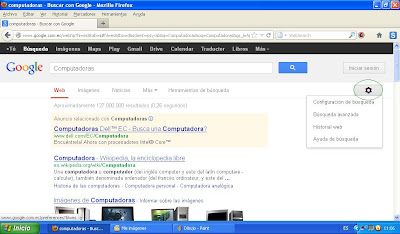(a)Entorno
de búsqueda- Esta primera línea te indica que has buscado en la Web, pero
también es posible buscar en imágenes, grupos, directorios y noticias. Al final
hay un enlace que dice más (b) y que te lleva a otros servicios de Google muy
interesantes como La Barra de Google, Bloger, Desktop Search y Traducir.
(c)
La caja de búsqueda es donde escribes las palabras que quieres buscar. A
continuación aparece el botón búsqueda (d).
(e)
En esta línea podemos elegir entre realizar la búsqueda en toda la web, en páginas
en español, o en páginas del Ecuador.
(f)
Datos del Resultado. Esta línea nos indica que se está mostrando el intervalo
de resultados del 1 – 10, a continuación nos da el número de páginas que ha
encontrado, 127.000.000 con la palabra computadoras y el tiempo en el que ha
tardado en realizar la búsqueda.
Aunque
parezca mentira ha tardado 0,26 segundos en encontrar las diez primeras páginas
que contienen la palabra computadoras entre más de 20.000 millones de páginas
que hay en su base de de datos.
(g)Enlaces
Patrocinados. Esta primera línea es un enlace de alguien que ha pagado para que
su publicidad aparezca ahí. Google nos advierte de ello con el color de fondo
en azul claro y un letrero en la parte derecha que dice “Enlace patrocinado”.
En la parte derecha de la página también pueden aparecer mas enlaces
patrocinados.
(h)
Líneas de Resultados. Cada resultado está compuesto por varias líneas, en la
primera aparece el titulo de la página Web encontrada. Si hacemos clic sobre
cualquiera, visitaremos esa página. A continuación aparecen dos líneas que
normalmente contienen fragmentos del texto de la página.
En
la última línea, en color verde, aparece la dirección o URL de la página
encontrada, seguido por el tamaño de la página. A continuación aparece un
enlace que dice “En cache” que contiene la pagina tal cual la encontró el robot
de Google cuando indexo la pagina por última vez, y otro enlace a “Paginas
similares”, que te lleva a una página con resultados del mismo tema.
Al
final de la página aparece esta imagen que te permite desplazarte por todas las
páginas de resultados.